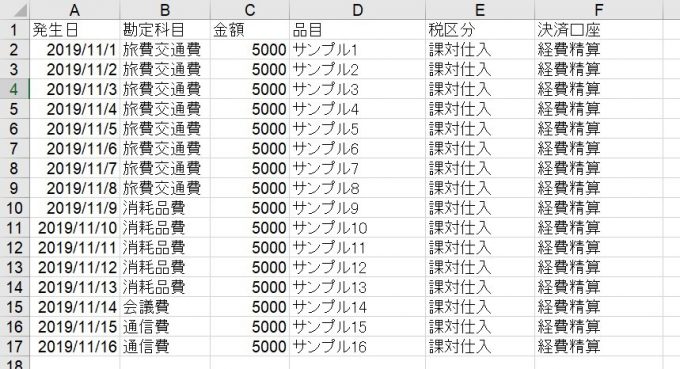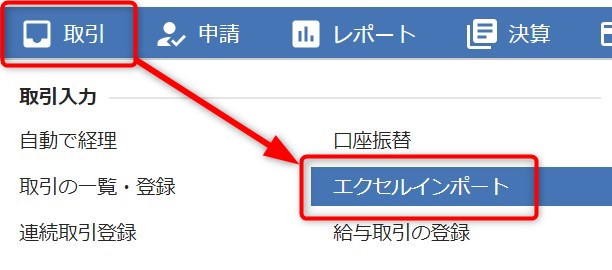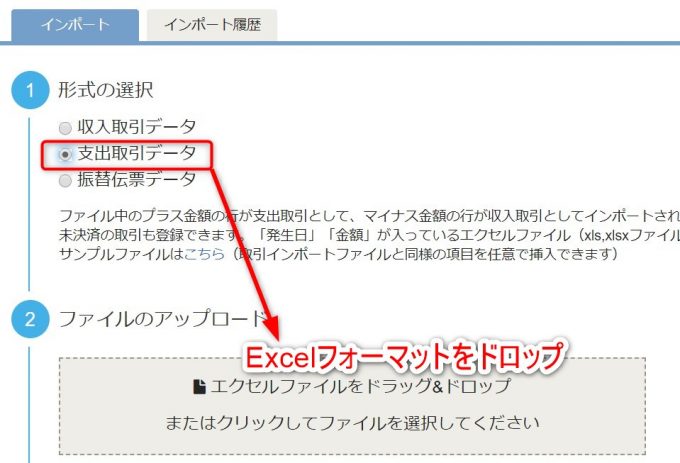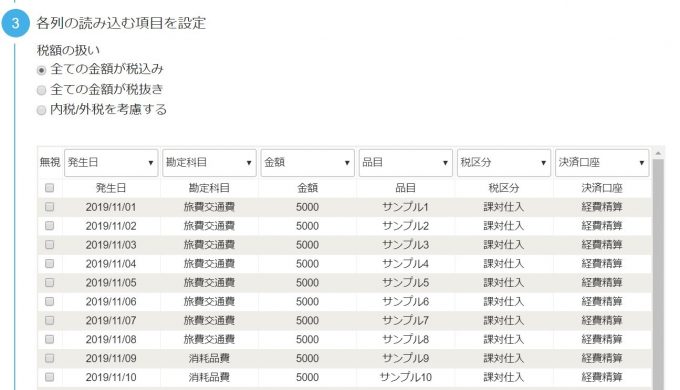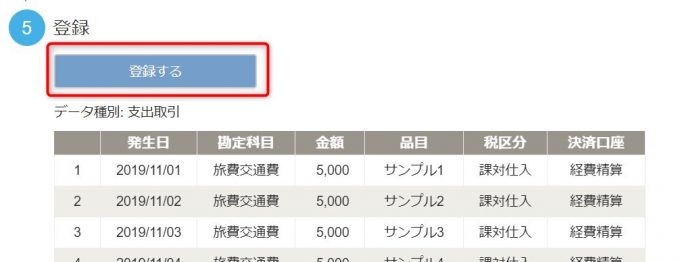現金払いの経費や、社長の個人カードで利用した経費については、会計freeeに連携させていないのでデータを自動取得することはできません。
従業員の経費精算については、「経費精算アプリ」を通じて精算を行うのが通常です。これに比べて、社長の現金払いが多数に及ぶ場合は、経費アプリを利用せずに、Excelで処理したいニーズもあるはずです。
ここでは、こうしたケースに対応するため、現金払いの経費をExcelフォーマットに入力し、会計freeeにインポートする方法を解説します。
【1】Excelフォーマットのダウンロード
当事務所では、税理士が加工したExcelフォーマットをお渡ししています。(公式配布フォーマットを加工したものです)
このほか、税理士側で決済口座として「経費精算」を追加しています。お客様で対応する必要はありません。
【2】Excelフォーマットの入力方法
「発生日」「勘定科目」「金額」「品目」「摘要」「税区分」「決済口座」を登録する。
- 勘定科目 ……Excelフォーマットのシート2枚目に、勘定科目の一覧が載っているので、こちらから適切なものを選ぶ
- 品目 ……経費としてグループで把握したい場合があれば追加してもよい(例:「駐車場」→あちこちの時間貸し駐車場を利用している場合に、グループとして一括して駐車場代を把握したい場合に設定)
- 備考 ……(初期サンプルでは用意されていないので独自に列を追加しています)取引先名と内容を記入。細かい記入は不要で、簡潔に書く。(例:消耗品費なら「キャンドゥ ボールペン1本」、交際費or会議費なら「鳥貴族 ABC商事山田部長他2名」)
- 税区分 ……免税、簡易課税の場合、あまり気にしなくていいが「課税仕入」と入力しておけばよい。海外利用のものは「非課仕入」だが、サブスクなどでは消費税がかかるものもある
- 決済口座 ……「経費精算」を入力する
【3】Excelフォーマットのインポート
会計freeeにログインし、メニュー画面「取引」→「エクセルインポート」を選択。
「支出取引データ」を選択し、フォーマットのExcelをインポートする。
データのひも付きに問題がないかを確認。(エラーが出ている場合、5の表示でマスが赤く表示される)
「登録する」で取込される